갤럭시 채팅+ 사용방법ㅣ채팅 플러스(RCS) 사용법 설정방법 주의사항
갤럭시 스마트폰에서 사용할 수 있는 차세대 메시징 서비스 ‘채팅+’, 즉 RCS(Rich Communication Services) 기능에 대해 자세히 안내드릴게요.
기존 SMS나 MMS를 대체할 수 있는 고급 메시징 기능으로, 메신저 앱처럼 풍부한 메시징 환경을 제공합니다. 갤럭시 사용자라면 꼭 알아두셔야 할 유용한 기능입니다.
이번 포스팅에서는 갤럭시 채팅+(RCS) 메시지 사용법, 설정 방법, 주의사항까지 모두 자세히 설명해드릴게요.

갤럭시 채팅+(RCS) 고급 문자 메시지
RCS(Rich Communication Services)는 GSMA(Global System for Mobile Communications Association)에서 정의한 차세대 메시지 국제 표준이에요. 간단히 말해, 기존 SMS/MMS보다 훨씬 다양한 기능을 제공하는 고급 메시지 시스템이라고 이해하시면 됩니다.
채팅+가 제공하는 기능 요약
- 5MB 이하의 파일 무료 전송 (문자 요금 없음)
- 최대 300MB 대용량 파일 전송 가능
- 1:1 대화뿐 아니라 그룹 채팅(최대 100명) 가능
- 읽음 확인 및 상대방 입력 중 여부 표시
- 전송 후 5분 이내 메시지 취소 기능 지원
이런 기능들은 기존 문자 메시지로는 불가능했던 기능이죠. 메신저처럼 편리하게 쓸 수 있습니다.
갤럭시 채팅+(RCS) 사용을 위한 기본 조건
1. 안드로이드 버전
- 안드로이드 9.0(P OS) 이상 기기에서 기본 지원
- 단, **갤럭시 S7 / S7 Edge는 안드로이드 8.0(O OS)**에서도 가능
2. 전화번호 유형
- 010 번호만 가능
- 011, 016, 017, 018 등 구 번호는 지원되지 않음
3. 통신사 지원 여부
- 일부 알뜰폰(MVNO)은 RCS를 지원하지 않으므로 확인 필요
갤럭시 채팅+(RCS) 상대방도 채팅+ 이용자인지 확인하기
채팅+는 서로가 RCS를 사용할 수 있어야 제대로 동작합니다. 상대방이 지원하지 않으면 일반 문자처럼 전송됩니다.
확인하는 방법
- 메시지 앱 실행
- 새 메시지 작성
- 수신자 선택 시, 프로필 옆에 파란 말풍선이 표시되면 채팅+ 사용자입니다.

이 파란 말풍선이 바로 채팅+의 상징입니다.
갤럭시 채팅+(RCS) 켜는 방법(가입)
채팅+ 기능 켜는 방법입니다.
- 메시지 앱 실행
- 오른쪽 위 점 3개(더보기) 선택
- 설정 → 채팅+ 설정 진입
- 채팅+ 관리 → 채팅+ 켜기 활성화

기기 설정에 따라 몇 초 정도 소요될 수 있으며, 데이터나 Wi-Fi 연결이 필요합니다.
갤럭시 채팅+(RCS) 끄는 방법(해지)
언제든지 원한다면 채팅+ 기능을 비활성화할 수 있어요.
- 메시지 앱 실행
- 더보기 → 설정
- 채팅+ 설정 → 채팅+ 관리
- 채팅+ 끄기 선택
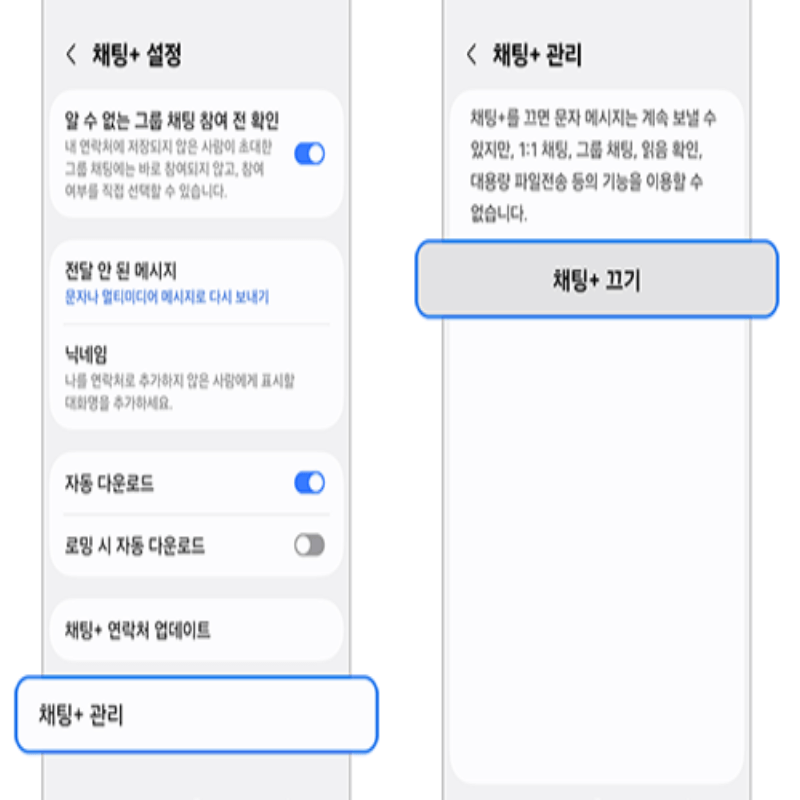
만약 폰이 없거나 고장 난 상태라면? 아래 이동통신사 고객센터를 통해도 해지가 가능합니다.
| 통신사 | 고객신터 번호(동일 통신사에서 발신 시) | 일반 전화 / 타사 휴대폰 발신 시 |
| SKT | 114 (무료) | 080-011-6000, 1599-0011 |
| KT | 114 (무료) | 1588-0010 |
| LGU+ | 114 (무료) | 1544-0010 |
데이터 차단 상태에서는 RCS 서비스가 불가능합니다. 아래 세 가지를 확인하세요:
1. 모바일 데이터 설정 확인
- 설정 > 연결 > 데이터 사용 > 모바일 데이터 활성화 여부 확인
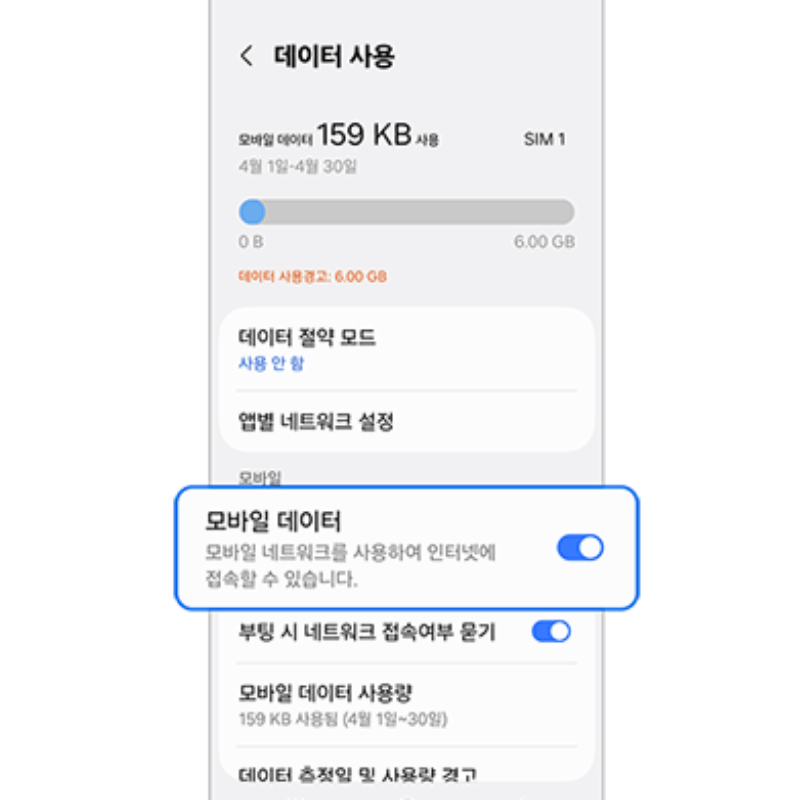
2. Wi-Fi 연결 확인
- 설정 > 연결 > Wi-Fi > 현재 연결 상태 확인
3. SIM 카드 인식 여부 확인
- 설정 > 휴대전화 정보 > 상태 정보 > SIM 카드 상태 확인

Wi-Fi가 연결돼 있고 SIM 카드가 정상 인식되면 데이터가 꺼져 있어도 RCS 기능을 사용할 수 있어요.
갤럭시 채팅+(RCS) 채팅+ 주요 기능 정리
| 기능 항목 | 설명 |
| 대용량 파일 전송 | 최대 300MB까지 전송 가능 |
| 그룹 채팅 | 최대 100명 참여 가능 (본인 포함) |
| 전송 취소 | 전송 후 5분 이내 메시지 삭제 가능 |
| 읽음 확인 및 입력 중 표시 | 상대방 상태 확인 가능 |
| 무료 메시지 전송 | 텍스트, 이미지, 영상 등 5MB 이하는 데이터 요금만 발생 |
갤럭시 사용자라면 채팅+(RCS) 기능을 꼭 활용해 보세요. 별도의 앱 설치 없이 기본 메시지 앱으로도 메신저처럼 편리한 소통이 가능합니다.
단, 상대방도 채팅+ 이용자여야 기능이 제대로 작동하므로 반드시 확인하시길 바랍니다.
앞으로 RCS는 문자 메시지의 새로운 표준이 될 가능성이 높습니다. 지금 바로 설정에서 켜두고, 더 풍부한 메시징 경험을 즐겨보세요.
'모바일' 카테고리의 다른 글
| 갤럭시 물에 빠졌을때 조치방법ㅣ갤럭시 모델 별 방수 등급 안내 (1) | 2025.05.29 |
|---|---|
| 갤럭시 GPS 오류 수신안됨 위치오류 해결방법ㅣGPS정확도 향상 설정방법 (0) | 2025.05.28 |
| 갤럭시Z 폴드7 출시정보ㅣ출시일 가격 크기 성능 총정리 (5) | 2025.05.22 |
| 갤럭시 블루투스 영상 및 소리가 안맞을때 해결방법ㅣ오디오 연결 싱크 맞추기 (3) | 2025.05.21 |
| 갤럭시 A35 vs A55(SK 퀀텀5) 비교분석 (1) | 2025.05.20 |



